De 4 bedste MKV-fusioner fra 2024
I mange tilfælde vil folk måske kombinere flere MKV-videoer, måske med forskellige billedformater og opløsninger, i en fil. For eksempel downloadede du en 4-timers lang film, men fandt, at den var opdelt i 8 stykker små MKV-filer. Nu vil du sætte dem sammen, så du kan spille dem problemfrit. For at realisere det kan du bruge en af de 4 bedste MKV-fusioner, der anbefales i dette indlæg.

Del 1: Top 4 MKV-videofusioner i 2021
Top 1: Den bedste MKV-fusion nogensinde: Tipard Video Converter Ultimate
Selvom navngivet video converter, Tipard Video Converter Ultimate ejer MKV-videofusionsfunktionen som en af dens kernefærdigheder. Mere end MKV, uanset hvilket videoformat du lægger ind i det, kan Tipard Video Converter Ultimate samle dem til én uden besvær. Du vil vide, hvordan tingene fungerer ved første øjekast på programmets grænseflade, så du behøver ikke bruge timer på at finde ud af, hvordan du bruger softwaren.

Nøglefunktioner
- 1. Flet MKV og andre videoformater uden at miste nogen kvalitet.
- 2. Eksporter den flettede video i ønsket format og opløsning.
- 3. Gengiv den kombinerede MKV-video 70x hurtigere ved hjælp af hardwareacceleration.
Top 2: Wondershare Filmora
Wondershare Filmora er en kraftfuld og alt-i-en video editor. Det er praktisk for brugere med et lille fundament at deltage i MKV-videofiler. Det kan ikke kun hjælpe dig med at klippe, rotere, beskære og tilføje filtre, men også indsætte overgange mellem videoklip. Du kan finde alle de funktioner, du forventer af en god videoredigerer i Filmora.
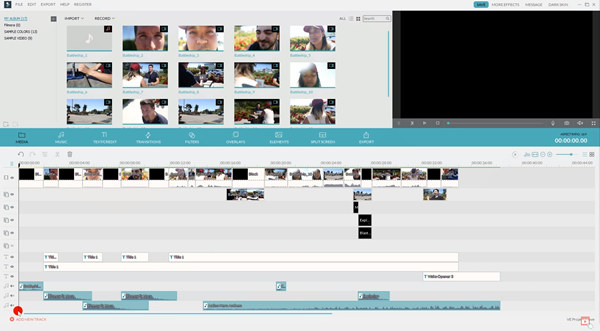
FORDELE
- 1. Omfattende videoredigeringsfunktioner
- 2. Understøtter tilføjelse af sarte overgange mellem videoklip.
ULEMPER
- 1. Prisen er ikke venlig
- 2. Det tager tid at vænne sig til at bruge funktionerne.
Top 3: Clideo MKV-fusion
Clideo tilbyder praktiske online videoværktøjer gratis. Et af de mest indflydelsesrige værktøjer ved det er online video fusion. Det er super nemt at bruge. Du skal blot uploade de originale videoklip og justere rækkefølgen ved at trække dem. Et bemærkelsesværdigt træk ved det er beskæringsmulighederne, som giver dig mulighed for at indstille et standardformatforhold for klippene.

FORDELE
- 1. Udfør jobbet helt online uden installation.
- 2. Understøtter en bred vifte af videoformater.
ULEMPER
- 1. Risiko for lækket privatliv efter upload af videoer til serveren.
- 2. Upload og download tager lang tid.
Top 4 MKV Joiner - Bandicut
Bandicut er et fremragende program til opdeling og sammenlægning af videoer. Hovedskærmen består af tre iøjnefaldende knapper, Cut, Split og Join. Først synes du måske, at dette program ser simpelt og svagt ud. Når du har klikket på Start-knappen, vil du dog blive overrasket over, hvor kraftfuld og omfattende dens funktioner er.
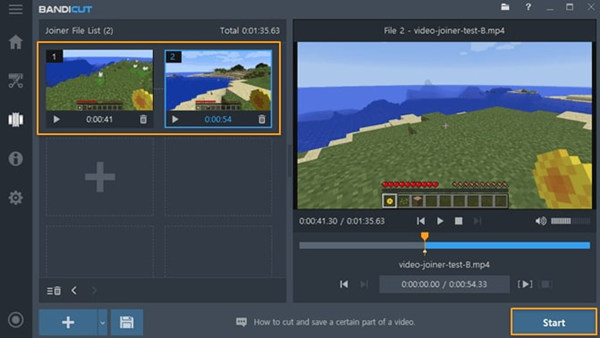
FORDELE
- 1. Du kan tilpasse kodningsindstillingerne nøjagtigt.
- 2. Intuitiv brugergrænseflade.
- 3. Gør det muligt for dig at justere afspilningshastigheden.
ULEMPER
- 1. Eksemplet fungerer dårligt: det halter, når det overføres fra et klip til et andet.
- 2. Indstillingerne er komplicerede og forvirrende.
Del 2: Sådan flettes flere MKV-videoer til en
Her vil vi gerne eksemplificere processen til at flette MKV-videoer ved hjælp af den bedste MKV-fusion, Tipard Video Converter Ultimate. Det kan du også gøre i andre programmer. Det er bare anderledes på mindre punkter, men det samme i væsentlige punkter. Bare følg instruktionerne nedenfor:
Trin 1Gratis download, installer og start Tipard Video Converter Ultimate på din Windows eller Mac. Du kan importere MKV-videoer ved hjælp af Tilføj filer i øverste venstre hjørne eller ved direkte at trække og slippe filerne i grænsefladen.

Trin 2Juster rækkefølgen af videoer ved hjælp af knapperne op eller ned eller ved at trække. Sørg for, at afkrydsningsfeltet for Indsæt i en fil i nederste højre hjørne er afkrydset. Du kan også indstille et outputformat, som f.eks konvertere MKV til MOV for højere kompatibilitet på en Mac.

Trin 3Klik på formatknappen til højre for Konverter alle til. Så kan du se formatmenuen udvides. Vælg blot den, du kan lide. Hvis du ikke ved, hvilken der er den bedst egnede, skal du blot vælge MP4 eller beholde den som MKV.

Trin 4I nederste venstre hjørne af grænsefladen kan du indstille destinationen for at gemme eksportfilen. Til sidst skal du klikke på Konverter alle knappen i nederste højre hjørne for at begynde at flette MKV-videoer.

Del 3: Ofte stillede spørgsmål om MKV-fusion
1. Hvad er en MKV-fil?
MKV er et containerformat ligesom MP4 og MOV. Hvad der gør MKV enestående er, at det har fremragende evne til at understøtte ubegrænset lyd- og undertekstspor samt videobeskrivelser, ratings og kapitelpunkter. MKV er således meget velegnet til film i høj kvalitet.
2. Hvordan flettes MKV-videoer med forskellige opløsninger?
Du kan direkte flette MKV-videoer med forskellige opløsninger, som om de har den samme opløsning. Der vil dog være postkasser i resultatet. For at undgå dette kan du bruge Tipard Video Converter Ultimate til at beskære videoerne, før du fletter dem sammen.
3. Hvordan afspilles MKV-filer?
Alle almindelige medieafspillere kan afspille MKV-videofiler direkte. Hvis din computer ikke kan åbne og afspille MKV-filer, kan du prøve at downloade og installere Tipard Blu-ray Player, som kan afspille næsten alle videoformater.
Konklusion
I dette indlæg talte vi om de 4 bedste MKV-fusioner i 2021. Top 1 er Tipard Video Converter Ultimate, som kan slutte sig til MKV-videoer med den originale kvalitet. I den kan du eksportere den flettede video i ethvert format, du kan lide, og gengivelsesprocessen går uendeligt hurtigt.







